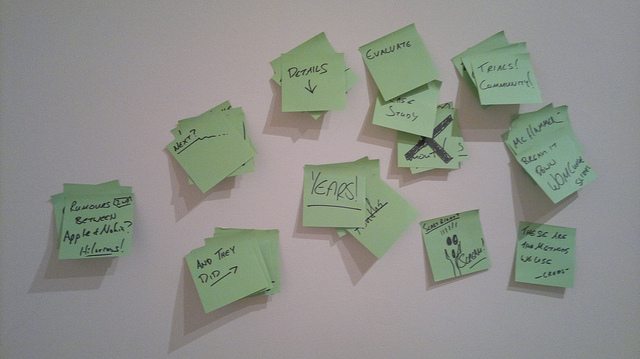
Presentation planning / whatleydude
先日参加したセミナーで「私のおススメ」について、グループ内で3分ほどのミニプレゼンをするというワークがあったんですね。
基本的にこういう勉強会やセミナーでは、ワークの際に講師から説明された項目(あるいは配布されたシートのフォーマット)に沿って内容を発表することが多いのですが、今回はその場でスライドを作り発表してみるということに挑戦してみました。
スライド作りに使ったのは『Googleスライド』。
Googleが無償で提供しているスライド作成用のアプリケーションです。
以下、その手順を簡単に紹介したいと思います。
ちょっとした発表には『Googleスライド』を使うと便利!
今回使ったのは『Googleスライド』と『DropBox』のみ。
準備の時間が10分と短時間だったので、凝ったものはあきらめ最低限のものだけ使用しました。
ちなみに、プレゼンテーションソフトにはMicrosoftの『PowerPoint』やAppleの『Keynote』など有名どころもありますが、OSを選ばずクラウド上でいつでも編集できる点から『Google Docs』を使用しています。
Googleスライドの使い方
まずはブラウザでGoogle Docsを開きます。
以前はGoogleドキュメントという名前でしたが、現在はGoogleドライブからドキュメント作成ができます。
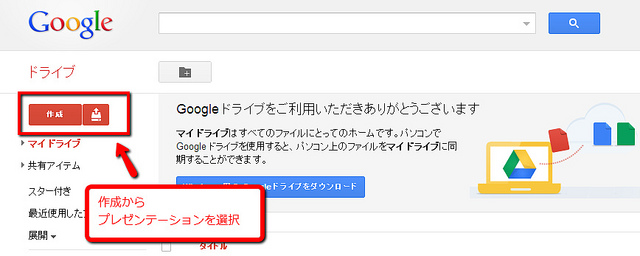
あとは『PowerPoint』などのプレゼンテーションソフトと同じような感覚でスライドを作ることができます。
挿入する画像をあらかじめDropboxなどに入れておくと、作成がスムーズですね。
簡単なアニメーションを仕込むことも可能です。
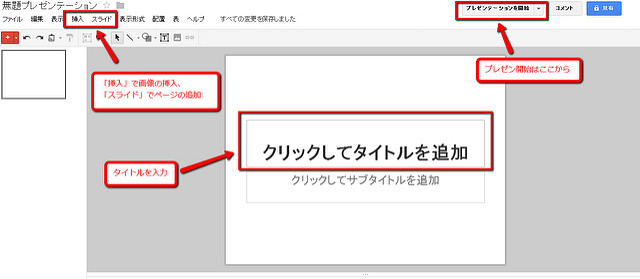
スライド作成のアプリに慣れていないと戸惑う所があるかもしれませんが、直感的に操作できるのでそれほど難しくはないと思います。
ちなみに作成したスライドはPowerPointとの互換性もあるのですが、アニメーションが表示されないなど完全ではないようです。
10分でこんな感じのスライドを作りました
テーマが「私のお気に入り」ということなので、お気に入りの名刺入れ「abicase」を紹介しました(スライドは抜粋です)。

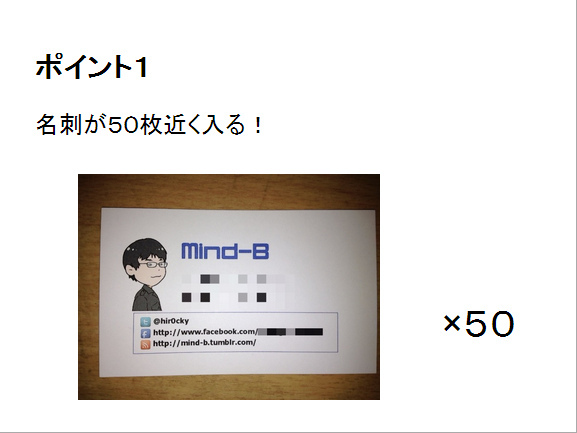

ちなみに、この名刺入れだけでモテたことはございません。
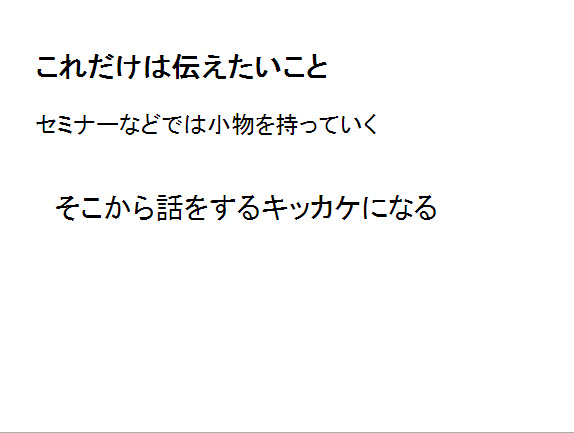
何となくきれいにまとめて〆。
まとめ
発表のときはただ話をするだけでもよいですが、スライドがあると表現力に幅ができて説得力が増しますね。
プレゼンの練習にもなりますし。
勉強会のグループ内でのミニプレゼンなら、プロジェクターに投影しなくてもMacやiPadの画面を見ながら簡単にできます。
(実際にやっている方も何人かいたようです)
短時間でのスライド作成はなかなか難しいですが、事前にフォーマットだけ仕込んでおいてテーマが確定したら内容を詰める、というような方法も十分取れるかと思います。
今後勉強会やセミナーに参加されるという人は、ぜひ参考にしてみてくださいね。


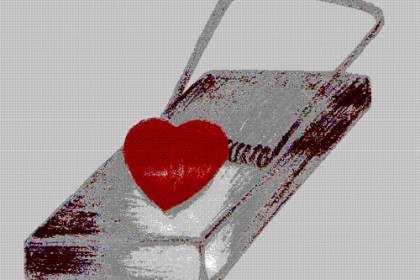




コメント